Comment transférer les données d'un ancien iPhone vers un nouvel iPhone 15
May 23, 2025 • Déposé à: Solution de Transférer des Données • Des solutions éprouvées
Passer à un nouvel iPhone 15 est toujours une perspective excitante. Cependant, l'idée de transférer toutes vos données de votre ancien iPhone vers le nouveau modèle iPhone 15 peut sembler une tâche décourageante. Heureusement, il n'y a pas lieu de s'inquiéter, car ce guide répondra à toutes vos questions sur le transfert de données comment transférer sur le nouvel iPhone 15.
Dans cet article détaillé, nous explorons le processus de transfert des données d'un ancien iPhone vers un nouveau. Notre approche étape par étape vous permettra d'acquérir les connaissances nécessaires pour transférer vos précieuses données.
- Partie 1: Pourquoi devriez-vous passer de votre ancien iPhone à l'iPhone 15 ?
- Partie 2: Comment transférer une ancienne sauvegarde iCloud de l'iPhone vers l'iPhone 15 ?
- Partie 3: Comment transférer les données d'un ancien iPhone directement vers l'iPhone 15 ?
- Partie 4: Comment transférer une ancienne sauvegarde iTunes/Finder de l'iPhone vers l'iPhone 15 ?
- Partie 5: Comment réaliser un transfert direct et ultra-rapide entre l'ancien et le nouveau iPhone 15?

Partie 1: Pourquoi devriez-vous passer de votre ancien iPhone à l'iPhone 15 ?
Dans le domaine des smartphones, le changement n'est pas seulement inévitable, c'est une constante. En dévoilant l'iPhone 15, Apple invite une fois de plus les utilisateurs à faire un bond en avant. Toutefois, vous vous demandez peut-être pourquoi vous devriez faire vos adieux à votre ancien iPhone. La réponse réside dans la myriade d'améliorations et de fonctionnalités apportées par l'iPhone 15. Certaines d'entre elles sont résumées ci-dessous :
1. Une technologie de pointe
L'iPhone 15 est un exemple de l'engagement d'Apple à repousser les limites de la technologie. Il offre des avancées en matière de puissance de traitement, d'appareil photo et de technologie d'affichage. Ce nouvel iPhone promet de redéfinir ce que peut faire un smartphone.
2. Systèmes de caméras améliorés
Pour les amateurs de photographie, le système d'appareil photo de l'iPhone 15 est tout simplement révolutionnaire. De l'amélioration des performances en basse lumière aux capacités de zoom détaillées, il atteint un tout nouveau niveau de qualité.
3. Une connectivité sans faille:
Le nouvel iPhone 15 est doté de la technologie 5G. Vous serez ainsi à la pointe de la connectivité à haut débit. Vous pouvez dire adieu à la mise en mémoire tampon et au décalage, car l'iPhone 15 promet un streaming plus fluide, des téléchargements plus rapides et une expérience en ligne plus réactive.
4. Support logiciel étendu
À chaque nouvelle itération de l'iPhone, Apple lance son dernier logiciel iOS. Passer à l'iPhone 15, c'est bénéficier des dernières mises à jour d'iOS 17. Cela signifie également bénéficier d'améliorations de la sécurité pour les années à venir.
Partie 2: Comment transférer une ancienne sauvegarde iCloud de l'iPhone vers l'iPhone 15 ?
Le passage au nouvel iPhone 15 est une expérience passionnante. Cela signifie que vous devez veiller à ce que vos données soient transférées en toute transparence vers le nouvel iPhone 15. Apple propose un moyen pratique de transférer vos données sous la forme d'iCloud. Vous pouvez créer une sauvegarde iCloud de votre ancien appareil et la restaurer sur le nouveau. Utilisez le guide suivant pour transférer vers iPhone 15 avec iCloud :
- Étape 1: Sur votre ancien iPhone, accédez à "Réglages", appuyez sur votre identifiant Apple, sélectionnez "iCloud", puis "Sauvegarde iCloud". Cliquez ensuite sur "Sauvegarder maintenant" pour créer une sauvegarde iCloud des données de votre iPhone.
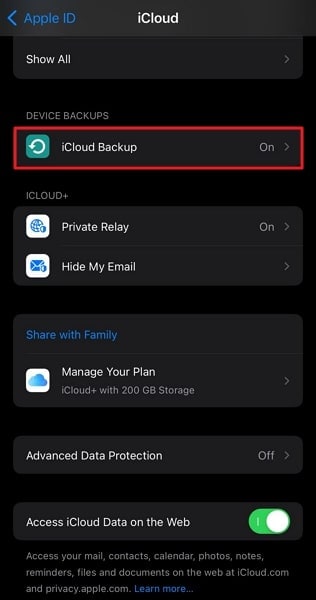
- Étape 2: Allumez votre iPhone 15 et suivez les instructions de configuration jusqu'à ce que vous atteigniez l'écran "Apps & Data". Passez ensuite à la fonction "Restaurer à partir d'une sauvegarde iCloud" et connectez-vous à l'aide de vos identifiants Apple ID.
- Étape 3: Une liste des sauvegardes iCloud disponibles s'affiche à l'écran. Vous devez alors sélectionner la sauvegarde la plus récente de votre ancien iPhone. N'oubliez pas qu'une connexion Wi-Fi fiable est essentielle pour un transfert rapide et sans heurts.
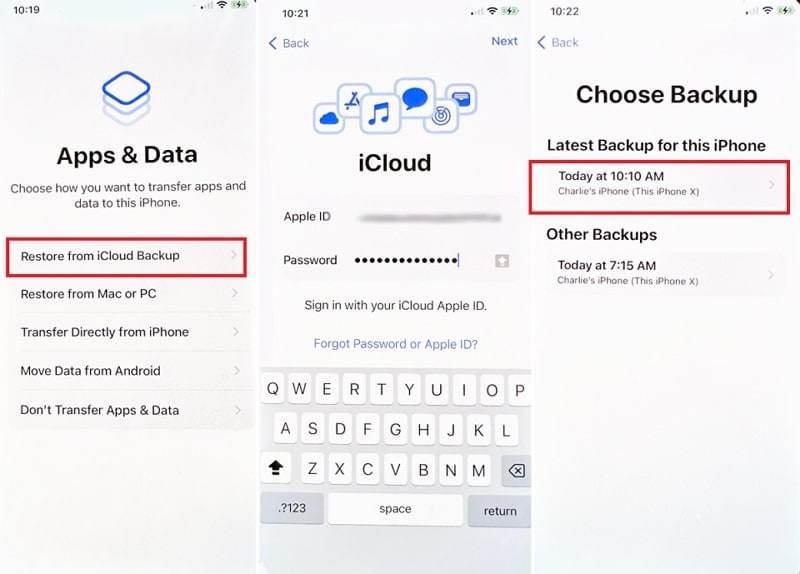
Partie 3: Comment transférer les données d'un ancien iPhone directement vers l'iPhone 15 ?
Bien qu'iCloud offre un moyen transparent de transférer des données, certains utilisateurs préfèrent une approche plus directe. C'est notamment le cas si la connectivité internet est limitée ou s'ils souhaitent accélérer le processus. Heureusement, Apple propose une méthode pour transférer directement les données de votre ancien iPhone vers le nouveau. Il s'agit de la méthode "Quick Start", que vous pouvez utiliser en suivant les étapes suivantes :
- Étape 1: Avant de lancer le transfert, assurez-vous que votre ancien iPhone dispose de la dernière version d'iOS. Vous devrez également activer le Bluetooth et le Wi-Fi sur l'ancien iPhone. Allumez votre ancien iPhone et votre nouvel iPhone 15 et placez-les côte à côte.
- Étape 2: Une fenêtre contextuelle s'affiche sur votre ancien iPhone, vous demandant si vous souhaitez utiliser votre identifiant Apple pour configurer votre nouvel appareil. Confirmez cette action en appuyant sur "Continuer". Votre iPhone 15 génère des animations dynamiques que l'ancien iPhone doit capturer à l'aide de son appareil photo.
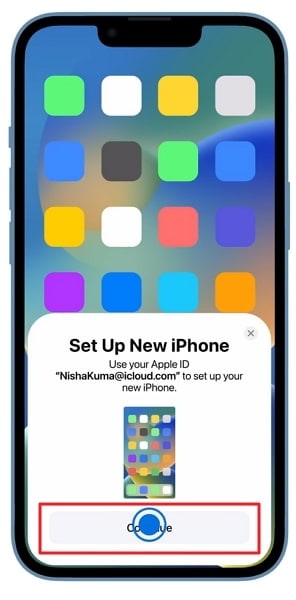
- Étape 3: Cette animation contient des informations de sécurité et établit une connexion entre les appareils. Sur le nouvel iPhone, il vous sera demandé de fournir le code d'accès de l'ancien téléphone. Saisissez le code et connectez-vous à l'aide de votre identifiant Apple. Sélectionnez ensuite "Transférer depuis l'iPhone" et attendez patiemment la fin du processus.
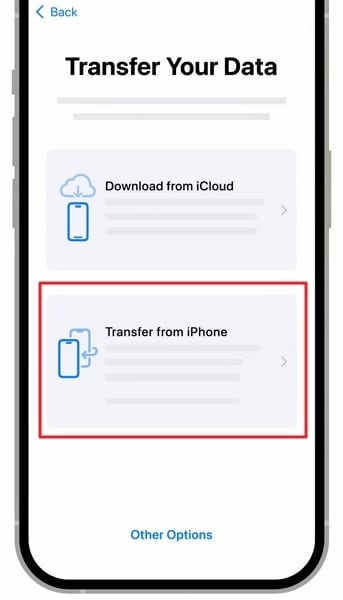
Partie 4: Comment transférer une ancienne sauvegarde iTunes/Finder de l'iPhone vers l'iPhone 15 ?
Vous recherchez une approche plus pratique du transfert de données ? L'utilisation d'iTunes/Finder peut être un moyen efficace dans ce cas. Cette méthode est recommandée si vous disposez de sauvegardes plus importantes sur votre ordinateur. Pour migrer vos données d'un ancien iPhone vers le nouvel iPhone 15 à l'aide d'iTunes/Finder, procédez comme suit :
- Étape 1: Assurez-vous que la dernière version d'iTunes/Finder est installée sur votre ordinateur. Connectez d'abord votre ancien iPhone à l'ordinateur et créez une sauvegarde via l'onglet "Résumé/Général". Une fois la sauvegarde terminée, déconnectez l'ancien iPhone.
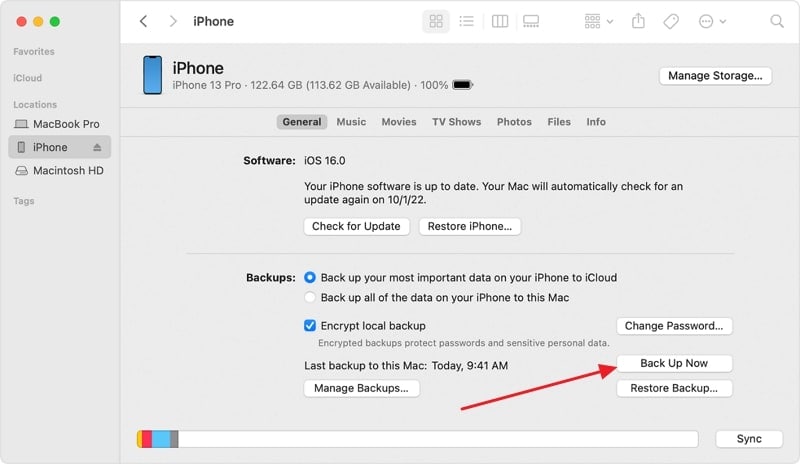
- Étape 2: Commencez maintenant à configurer le nouvel iPhone 15 et accédez à l'écran "Apps & Data". Choisissez "Restaurer à partir d'un Mac ou d'un PC" et connectez l'appareil à l'ordinateur ou au MacBook avec la sauvegarde.
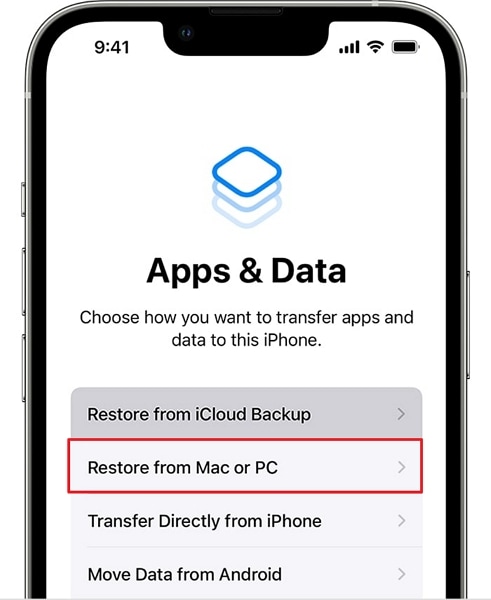
- Étape 3: Lancez iTunes/Finder sur l'ordinateur après avoir mis l'appareil en confiance et appuyez sur l'icône "Appareil". Ensuite, dans l'écran "Bienvenue sur votre nouvel iPhone", activez l'option "Restaurer à partir de cette sauvegarde" et choisissez votre ancien fichier de sauvegarde de l'iPhone. Appuyez ensuite sur le bouton "Continuer" pour restaurer l'ancienne sauvegarde de l'iPhone sur votre iPhone 15.
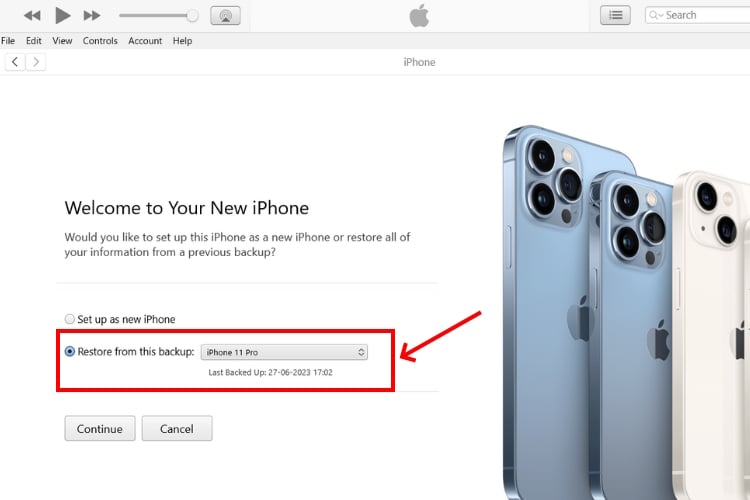
Partie 5: Comment réaliser un transfert direct et ultra-rapide entre l'ancien et le nouveau iPhone 15
Lorsqu'il s'agit de transférer des données vers l'iPhone 15, la rapidité et l'efficacité sont primordiales. Wondershare Dr.Fone est une solution exceptionnelle pour ceux qui recherchent un transfert ultra-rapide. Il garantit le transfert transparent de vos précieux souvenirs et de vos données essentielles.
De plus, Wondershare Dr.Fone vous permet de transférer des données entre différents systèmes d'exploitation, de l'iPhone à Android, et vice versa. Cet outil prend en charge plus de 8000 appareils de toutes les grandes marques de smartphones pour le transfert de données.
Caractéristiques principales de Wondershare Dr.Fone
- Avec ce logiciel, vous pouvez transférer 15 types de données d'un appareil à l'autre.
- Wondershare Dr.Fone offre une vitesse fulgurante et une sécurité totale des données pendant le processus de transfert.
- Cet outil de transfert de téléphone est entièrement compatible avec les dernières versions d'iOS 17 et d'Android 13.
Instructions pas à pas pour transférer les données vers le nouvel iPhone 15 via Wondershare Dr.Fone
Pour faciliter le transfert entre l'ancien iPhone et l'iPhone 15, Dr.Fone propose un processus de transfert en un clic. Voici comment transférer l'ancien iPhone vers le nouvel iPhone 15: via Dr.Fone:
- Étape 1: Choisir le transfert de téléphone par le biais de la boîte à outils
Après avoir connecté l'ancien iPhone et le nouvel iPhone 15 à l'ordinateur, lancez Wondershare Dr.Fone. Naviguez vers l'onglet "Boîte à outils" et cliquez sur "Transfert de téléphone". Une nouvelle fenêtre s'ouvrira dans laquelle Wondershare Dr.Fone attribuera aux appareils leurs positions respectives.

- Étape 2: Transférer les données de l'ancien iPhone vers l'iPhone 15
Votre ancien appareil doit être designéd' comme "Source", tandis que l'iPhone 15 doit être en position "Destination". Si les positions sont opposées, utilisez "Inverser" pour les intervertir. Ensuite, sélectionnez les données que vous souhaitez transférer et appuyez sur "Démarrer le transfert" pour lancer le processus.

Conclusion
En résumé, nous avons exploré différentes méthodes pour le Transfert de données pour iPhone 15 . Ces méthodes vont d'iCloud aux transferts directs d'appareil à appareil, en passant par iTunes/Finder. Chaque méthode offre ses propres avantages et répond à des préférences et des circonstances différentes
Cependant, une solution qui se distingue vraiment par sa rapidité, sa facilité et son efficacité est Wondershare Dr.Fone. Il s'agit d'une solution rapide et directe pour transférer vos données entre votre ancien iPhone et l'iPhone 15.
Vous pourriez aussi aimer
Transfert iPhone
- Transfert de données
- 2. Transférer des fichiers MP4 vers iPhone
- 5. Meilleures applications pour transférer des données de iPhone à Android
- iPhone vers PC
- 1. Transférer des photos de iPhone à PC
- 3. Transférer un album de iPhone à PC
- 4. Transférer des données de iPhone à PC
- 5. Copier des mémos vocaux de iPhone à PC
- 8. Transférer des notes de iPhone
- 9. Techniques utilisées en forensic pour les téléphones mobiles
- iPhone vers Mac
- Ordinateur à iPhone
- Transfert vers iPhone
- Transfert depuis iPhone
- 1. Transférer des vidéos de iPhone à ordinateur portable
- 4. Transférer des données de iPhone à Android
- Conseils de transfert iPhone
- Transfert WhatsApp
- Transfert iTunes
- ● Gérer/transférer/récupérer des données
- ● Déverrouiller l'écran/activer/verrouiller FRP
- ● Réparer la plupart des problèmes iOS et Android
- Essai Gratuit Essai Gratuit Essai Gratuit















Blandine Moreau
staff Rédacteur